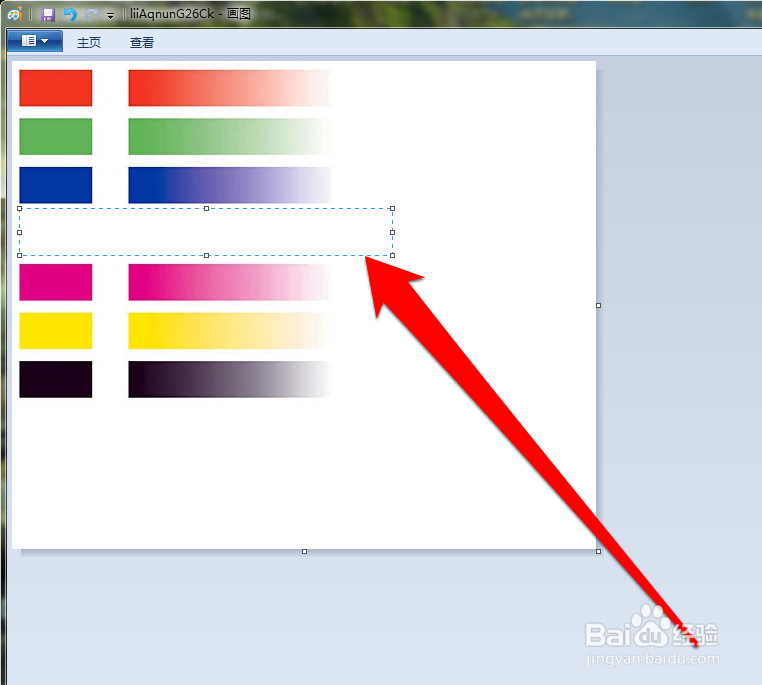1、启动画图工具,进入画图的编辑主页。
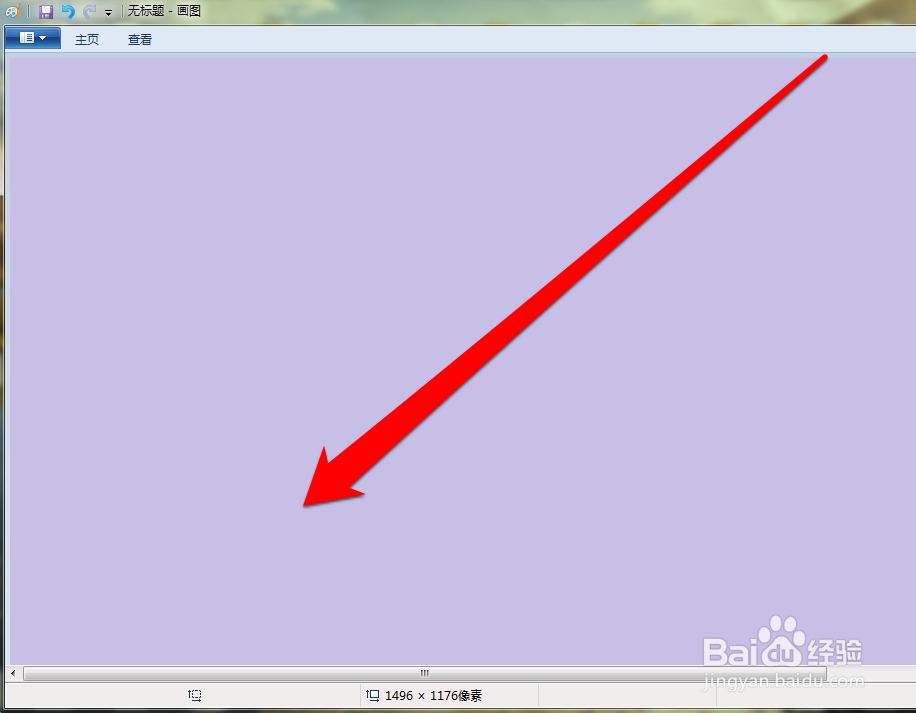
2、通过画图的文件按钮,打开本地文件。
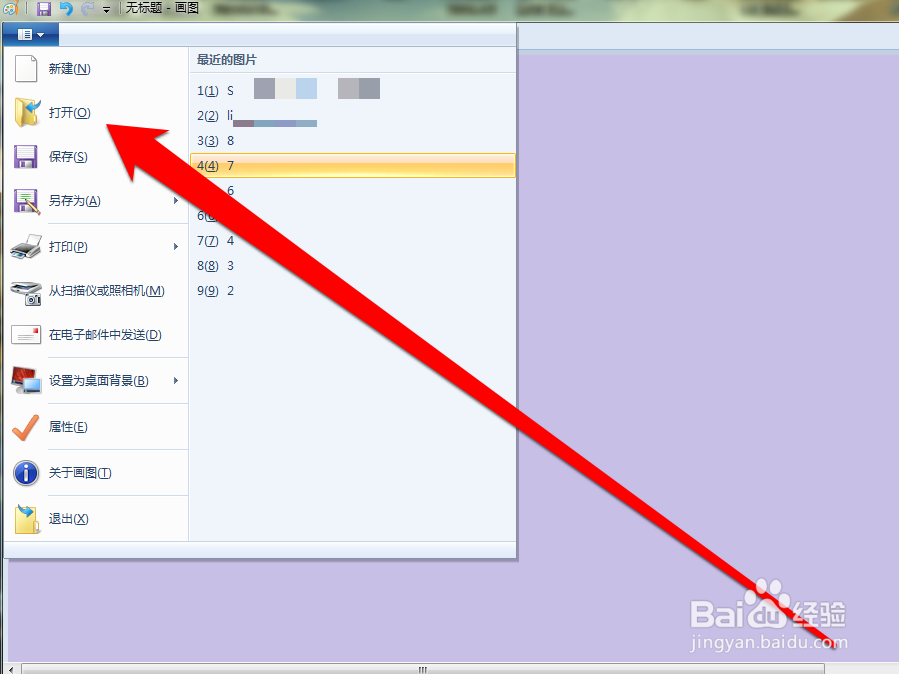
3、打开本地文件,选择本地的图片
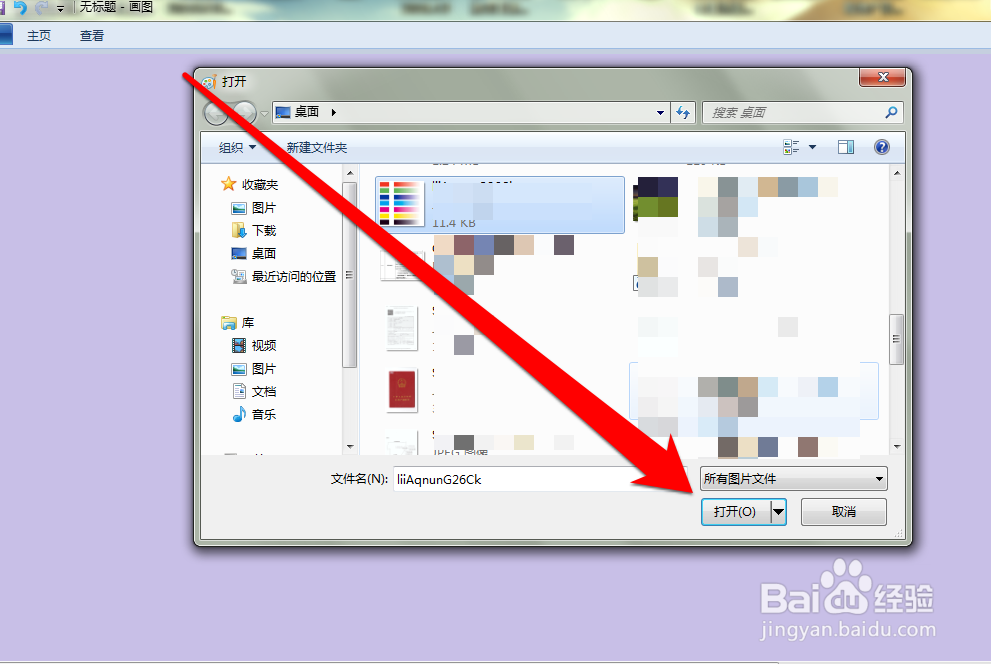
4、点击打开按钮,图片进入画图的编辑页面。
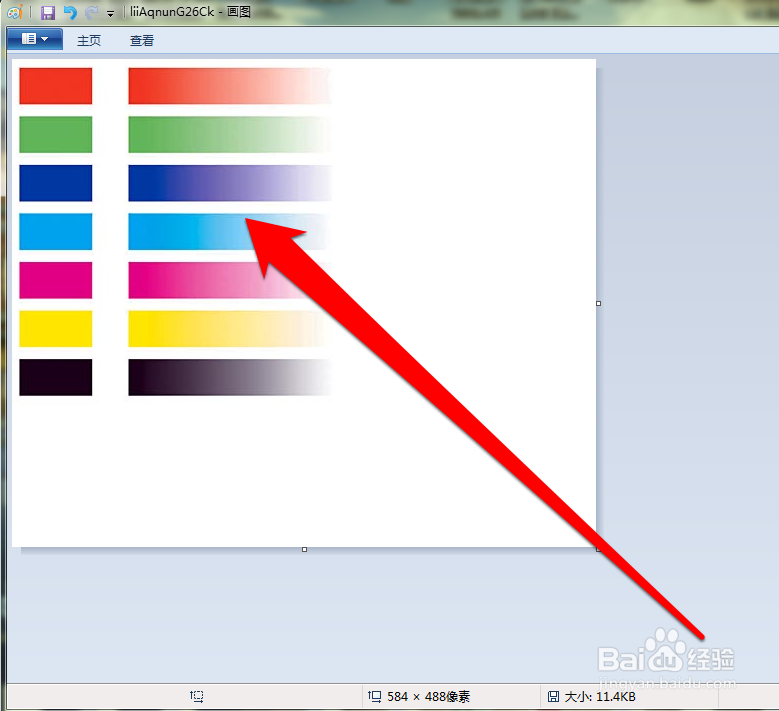
5、我们使用画图工具的矩形按钮,将改变颜色位置进行框选。
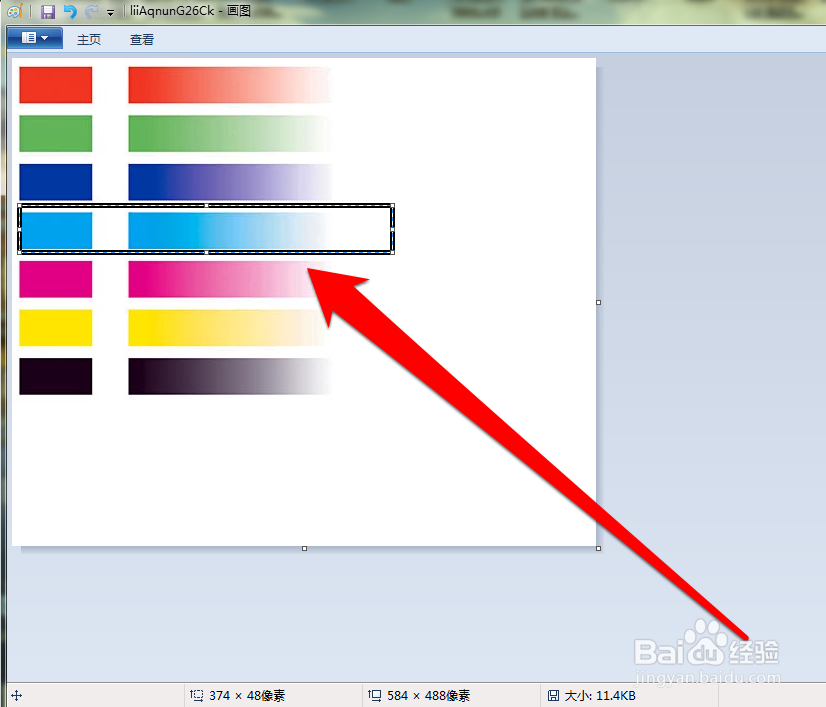
6、框选后,将矩形的边框变为白色。
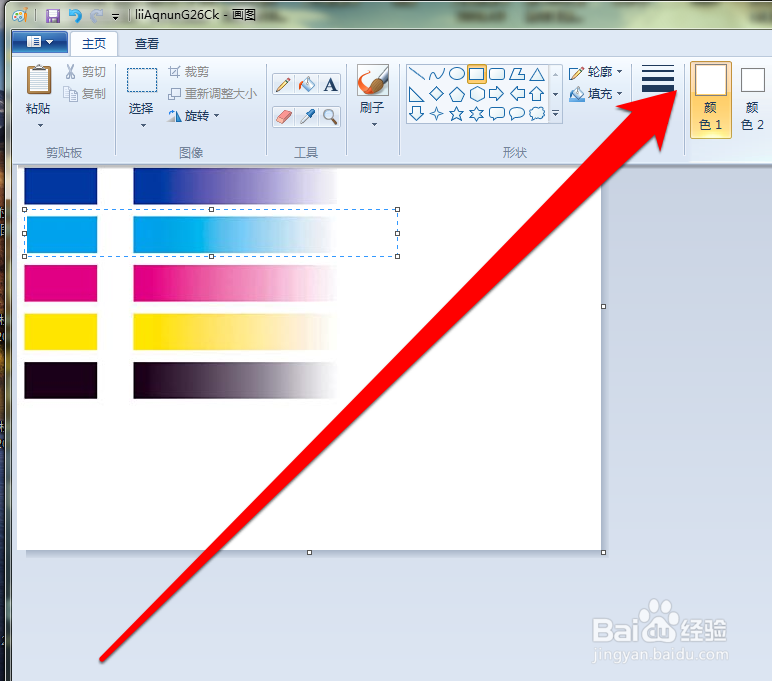
7、然后选择矩形的颜色,进行填充白色。
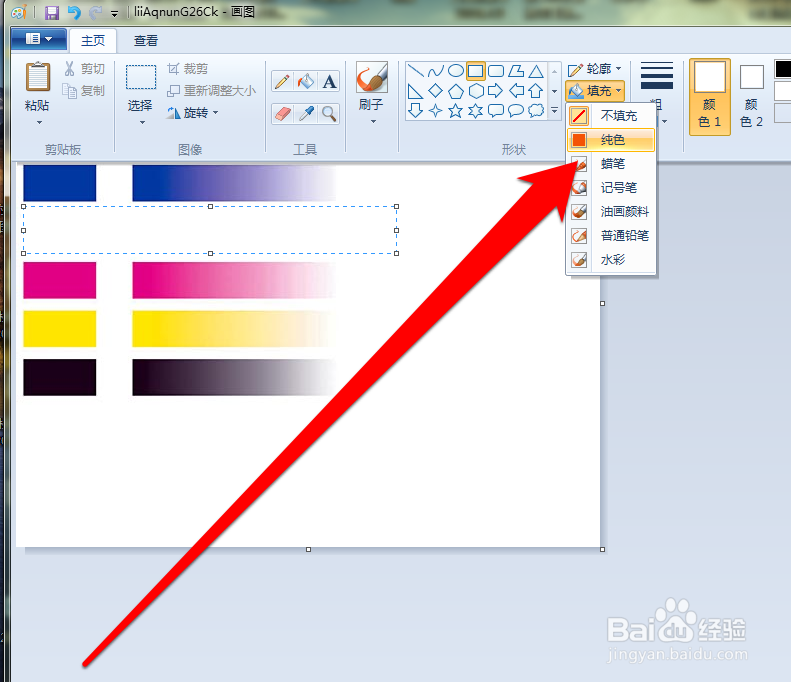
8、这时我们会发现,刚刚框选的蓝色已经变为白色。
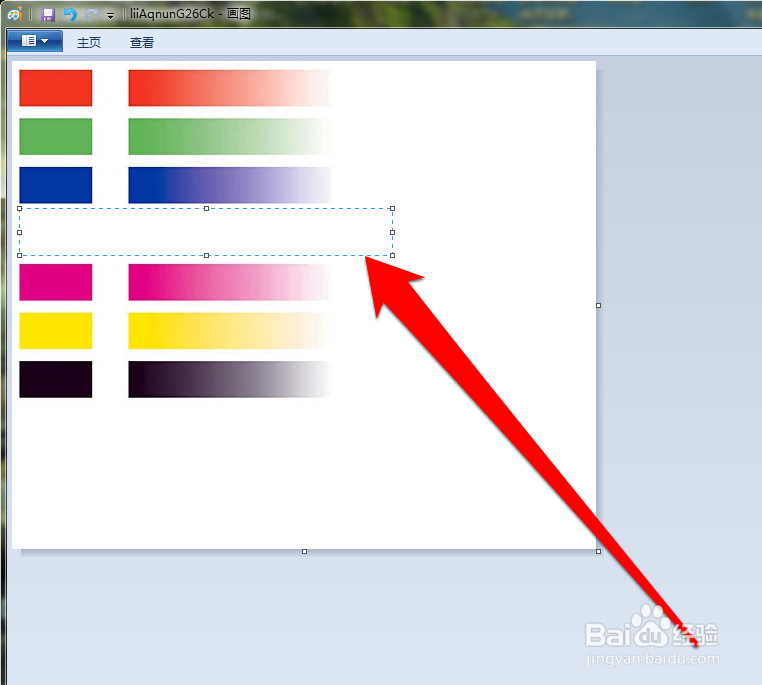
时间:2024-10-12 03:43:44
1、启动画图工具,进入画图的编辑主页。
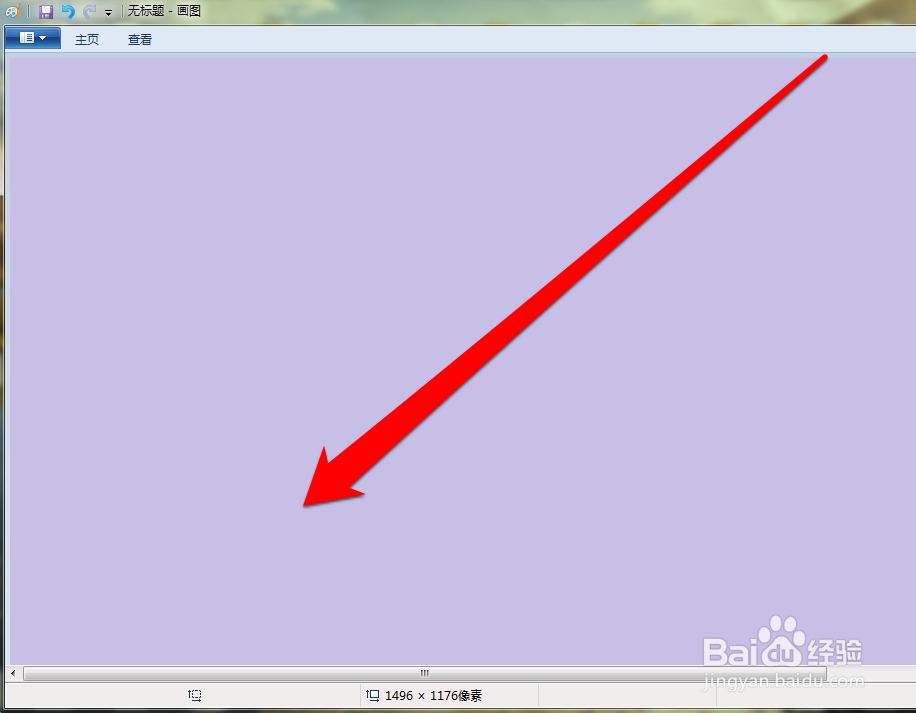
2、通过画图的文件按钮,打开本地文件。
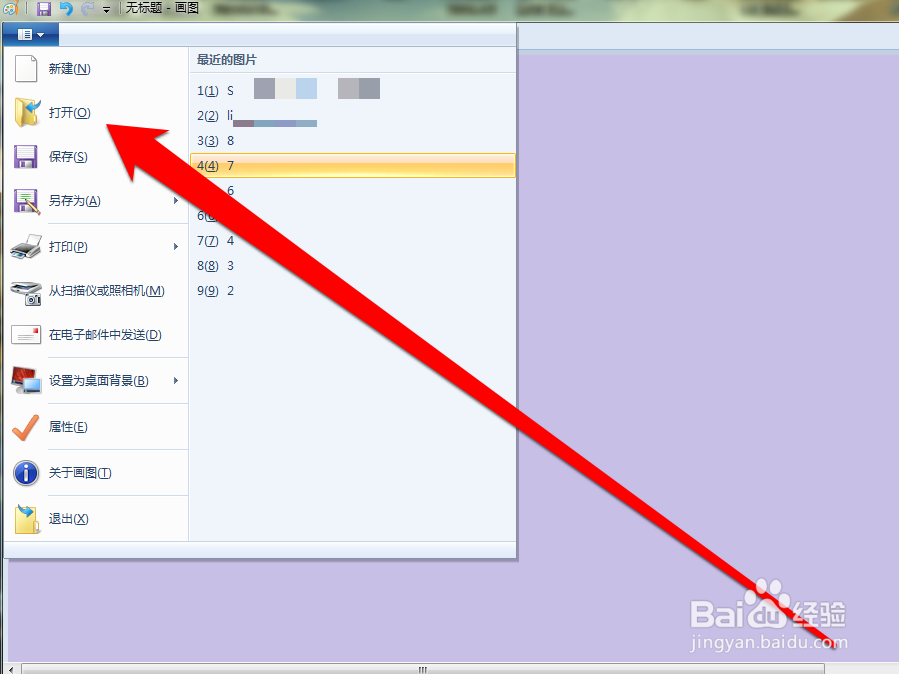
3、打开本地文件,选择本地的图片
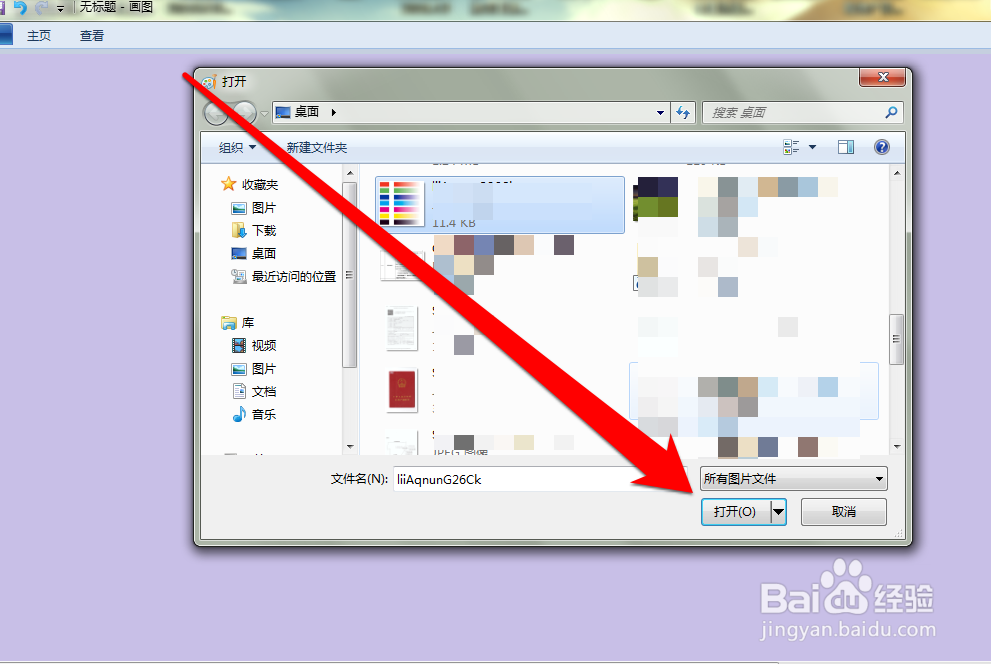
4、点击打开按钮,图片进入画图的编辑页面。
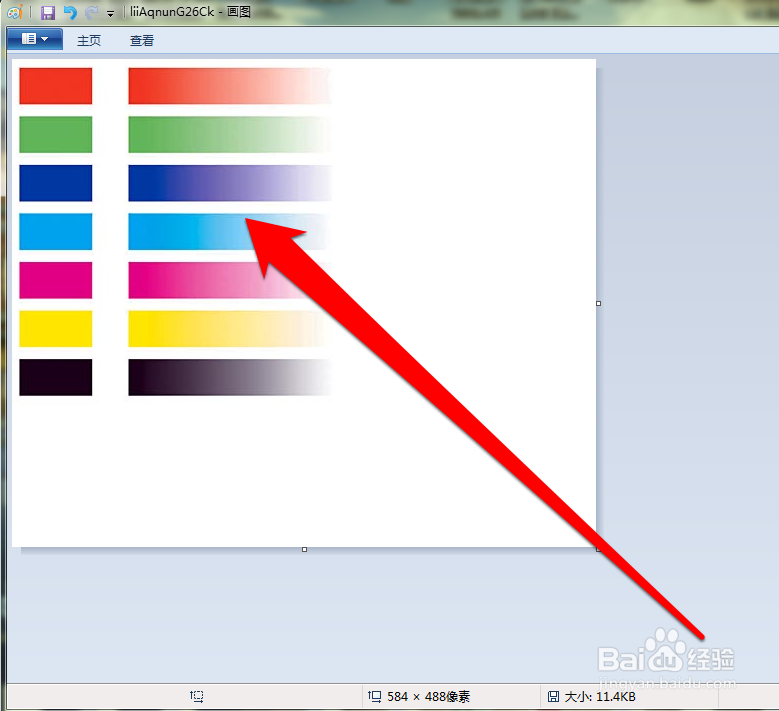
5、我们使用画图工具的矩形按钮,将改变颜色位置进行框选。
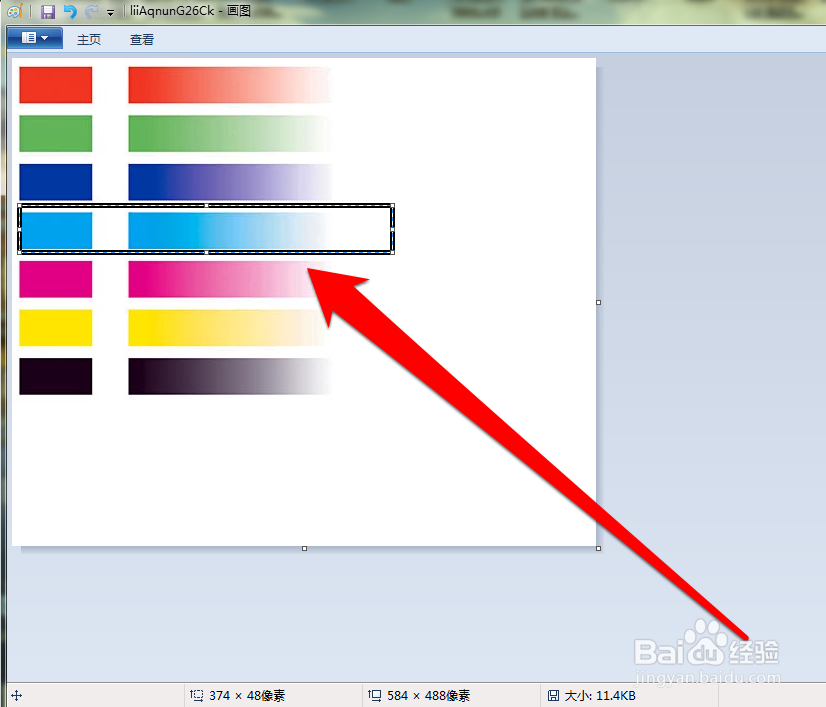
6、框选后,将矩形的边框变为白色。
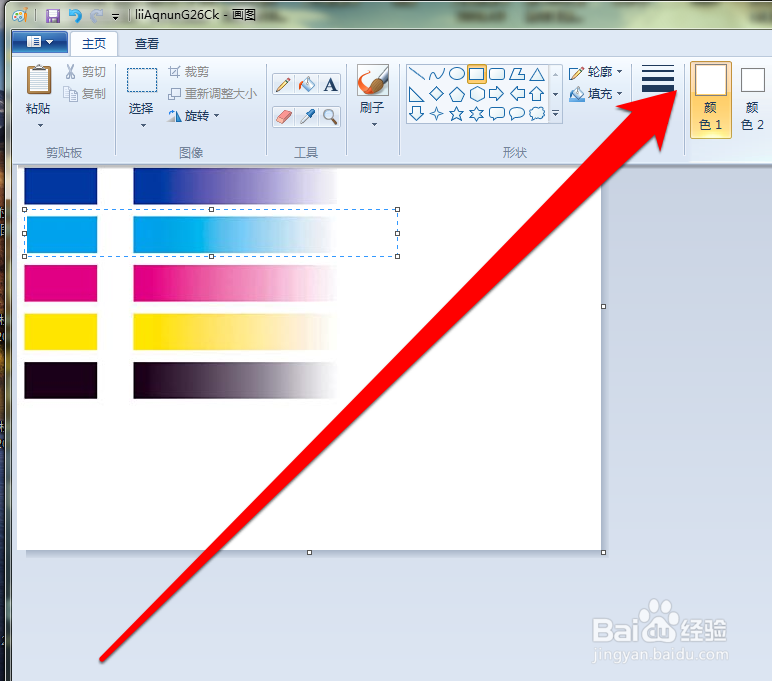
7、然后选择矩形的颜色,进行填充白色。
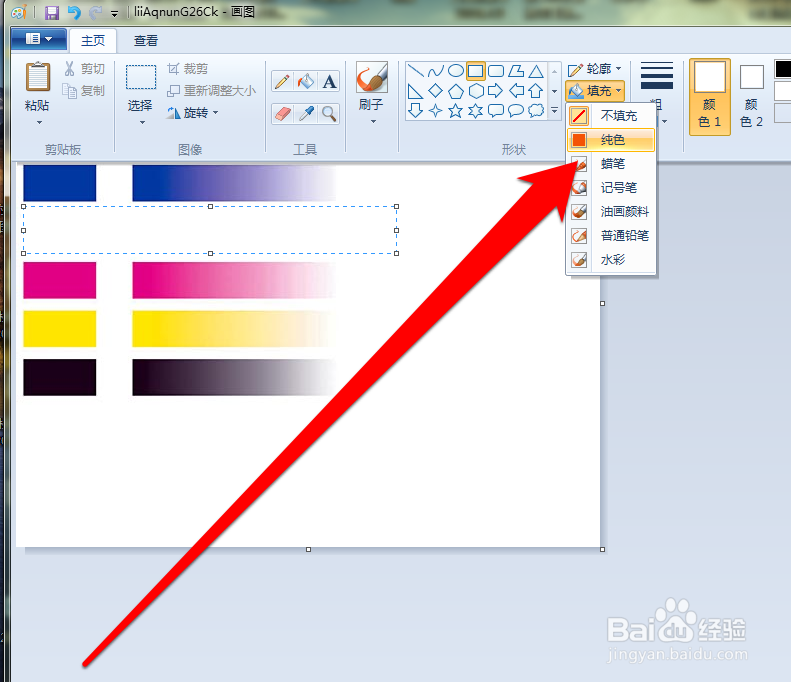
8、这时我们会发现,刚刚框选的蓝色已经变为白色。